Keď systém Windows 10 funguje dobre, beží výnimočnedobre. Ak to nefunguje dobre, pravdepodobne uvidíte obávanú modrú obrazovku smrti (BSOD) častejšie ako váš počítač. BSOD neponúka veľa pomoci pri riešení chýb, ktoré ich spôsobili. V skutočnosti systém Windows v predvolenom nastavení reštartuje vaše systémové sekundy po zobrazení BSOD. Budete mať šťastie, ak dokážete zachytiť skutočnú chybu, ktorá ju spôsobila.
DRIVER IRQL_LESS_OR_NOT_EQUAL je chyba, ktorú používatelia Windows 10 často vidia.
Spustí BSOD a Windows 10 vám to povieGoogle riešenie. Táto chyba je zložitá a je ťažké ju pripnúť k jednej veci. Tu je niekoľko vecí, ktoré sa môžete pokúsiť vyriešiť chybu DRIVER IRQL_LESS_OR_NOT_EQUAL.
DRIVER IRQL_LESS_OR_NOT_EQUAL Chyba
Použije sa chyba DRIVER IRQL_LESS_OR_NOT_EQUALna celý rad problémov, s ktorými sa systém môže stretnúť. To znamená, že váš vodič ťažko komunikuje s hardvérom. Neexistuje žiadna veľkosť, ktorá by vyhovovala všetkým riešeniam, ale šanca, že niektoré z nasledujúcich riešení to vyrieši.
Riešenie 1 - Aktualizujte všetky ovládače a systém BIOS
Skontrolujte a aktualizujte všetky ovládače. V ideálnom prípade by ste si tieto ovládače mali stiahnuť priamo z webových stránok výrobcu, pretože ovládače stiahnuté pomocou služby Windows Update môžu byť v niektorých prípadoch zastarané alebo nekompatibilné. Stiahnite si správnu verziu zodpovedajúcu vášmu modelu. Číslo modelu vášho hardvéru bude uvedené na škatuli, v ktorom bolo dodané. Ak ho nemáte, môžete skontrolovať samotné zariadenie (malo by byť v jednom z rohov).
Ak je aktualizácia vášho systému BIOS (na prvej obrazovke vásči je systém zapnutý), určite to aktualizujte. Ovládače sú niekedy napísané v súlade s aktualizovaným systémom BIOS, čo vás môže vystaviť riziku BSOD.
Riešenie 2 - Prehliadač udalostí
Ak vyššie uvedené riešenie nefunguje, potom vyje potrebné zistiť, odkiaľ problém môže pochádzať. Systém Windows má zabudovaný nástroj nazývaný „Zobrazovač udalostí“. Môžete ho vyhľadať na paneli Windows Search / Cortana.
Prehliadač udalostí bude obsahovať denník všetkých kritických udalostíchyby, upozornenia a správy s časovými pečiatkami. Môže to byť trochu únavné, ale ak si prejdete každú kritickú chybu, budete schopní zistiť, ktoré zariadenie spôsobilo problémy. Ak sa problém opakuje s rovnakým zariadením, problém ste identifikovali práve tu.
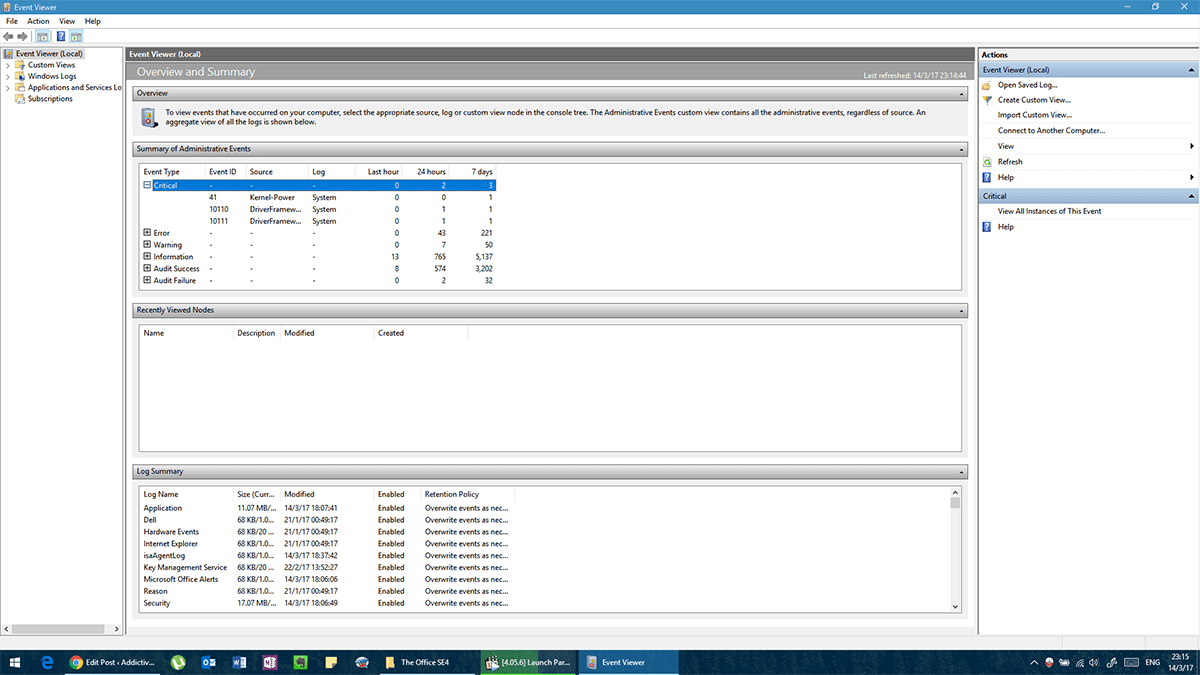
Ak ide o chybné ovládače, potom vybude potrebné úplne odstrániť starý a znova ho nainštalovať. Najskôr si stiahnite najnovší ovládač z webových stránok výrobcu a potom ho odstráňte pomocou nasledujúcich krokov:
- Otvorte ovládací panel
- Prejdite do Správcu zariadení
- Pravým tlačidlom myši kliknite na zariadenie, ktoré spôsobuje chybu
- V kontextovej ponuke vyberte možnosť Odinštalovať
Po úplnom odstránení nainštalujte stiahnutý ovládač a reštartujte počítač.
Riešenie 3 - Odstráňte nástroj na pretaktovanie
Zámerom je posilnenie nástrojov pretaktovaniavýkon vášho hardvéru nad jeho limity. Odstráňte všetky nástroje na pretaktovanie a obnovte predvolený stav hardvéru. Potom odstráňte softvér na pretaktovanie. Problém by mal byť preč.
Ak chcete znova pretaktovať, preinštalujte novýkópiu softvéru a tentokrát to urobte postupne, aby sa váš hardvér znova neposunul do bodu zlomu. Táto chyba môže byť spôsobená tým, že systém Windows 10 s vaším nástrojom na pretaktovanie nefunguje dobre. Je možné, že si budete musieť vybrať medzi plynulým chodom systému Windows 10 alebo pretaktovaním systému.
Riešenie 4 - Preinštalovanie zvukových / sieťových ovládačov
Ak aktualizácia ovládačov nefungovala, môžetechcete zvážiť odstránenie a přeinstalování všetkých chybných ovládačov. Systém Windows niekedy inštaluje všeobecnú verziu ovládača, ktorý skončí v konflikte s hardvérom. Ak to chcete vyriešiť, najprv si stiahnite presný ovládač hardvéru z webových stránok výrobcu (pre presný model). Presný model skontrolujte podľa pôvodného políčka. Ak nemáte krabicu, odpojte zariadenie a fyzicky si preverte číslo modelu.
Ak máte nainštalované viac ako jedno sieťové zariadenie, vykonajte pre každé z nich nasledujúce.
- Otvorte aplikáciu Ovládací panel
- Loko pre Správcu zariadení
- Kliknite pravým tlačidlom myši na sieťový adaptér
- V kontextovej ponuke kliknite na položku Odinštalovať
Potom nainštalujte stiahnutý ovládač achyba by mala byť preč. Až budete nabudúce potrebovať aktualizovať tento konkrétny ovládač, získajte nový z webovej stránky výrobcu. Nedovoľte, aby Windows preberal tento ovládač za vás, a mali by ste byť v poriadku.
Ak problém pretrváva, skontrolujte, či môžete skúsiť použiť externé alebo iné sieťové zariadenie (t. J. Zariadenie, ktoré môžete pripojiť a odstrániť manuálne).
Riešenie 5 - Aktualizácia / zmena softvéru VPN
Z technického hľadiska ide o chybu aj o problém so sieťoupretože softvér VPN má presmerovať vašu komunikáciu na iné miesto okolo planéty. Zastaraný softvér VPN niekedy vyžaduje požiadavky, ktoré hardvér nevie splniť. Aktualizácia softvéru VPN by mala pomôcť odstrániť problémy.
Ak problém pretrváva, odstráňte sieť VPNsoftvér z ovládacieho panela> Programy a funkcie> Kliknite pravým tlačidlom> Odinštalovať. Ak toto riešenie funguje, pravdepodobne budete musieť zmeniť softvér VPN, ktorý používate, na softvér kompatibilný s vaším systémom.
Riešenie 6 - Nástroje antivírusového softvéru / brány firewall
Zabezpečovacie nástroje tretích strán môžu poskytnúť slušnéochrana vášho systému. V niektorých prípadoch môžu bezpečnostné opatrenia narúšať pravidelný výkon systému (podobné príliš veľkému množstvu liekov na vyliečenie malej choroby). Odstránenie uvedeného ochranného softvéru by malo tento problém vyriešiť. Skúste použiť iný antivírusový program, aby bol váš systém bezpečný.
S cieľom úplne odstrániť antivírussoftvér dôrazne odporúčame, aby ste používali jeden z vyhradených odinštalačných programov. Väčšina antivírusových spoločností má na svojich webových stránkach k dispozícii nástroje na odinštalovanie a používa ich na odstránenie určitého antivírusového programu z počítača.
Po odstránení antivírusového softvéru môžete skúsiť preinštalovať alebo namiesto toho nainštalovať akýkoľvek iný antivírusový softvér.
Riešenie 7 - Obnovte nastavenie systému Windows 10
Ak všetko ostatné zlyhá a vy ste nejaké vylúčilifyzické chyby, potom je pravdepodobne v poriadku kompletný reset. Týmto sa odstránia všetky vaše súbory a nastavenia zo systému Windows 10, ako aj všetky nainštalované aplikácie. Budete si musieť vziať zálohu a potom ju obnoviť. Podľa týchto pokynov resetujte systém Windows 10.
Otvorte aplikáciu Nastavenia a prejdite do skupiny nastavení Aktualizácia a zabezpečenie. Prejdite na kartu Obnovenie a vyberte možnosť Obnoviť tento počítač.
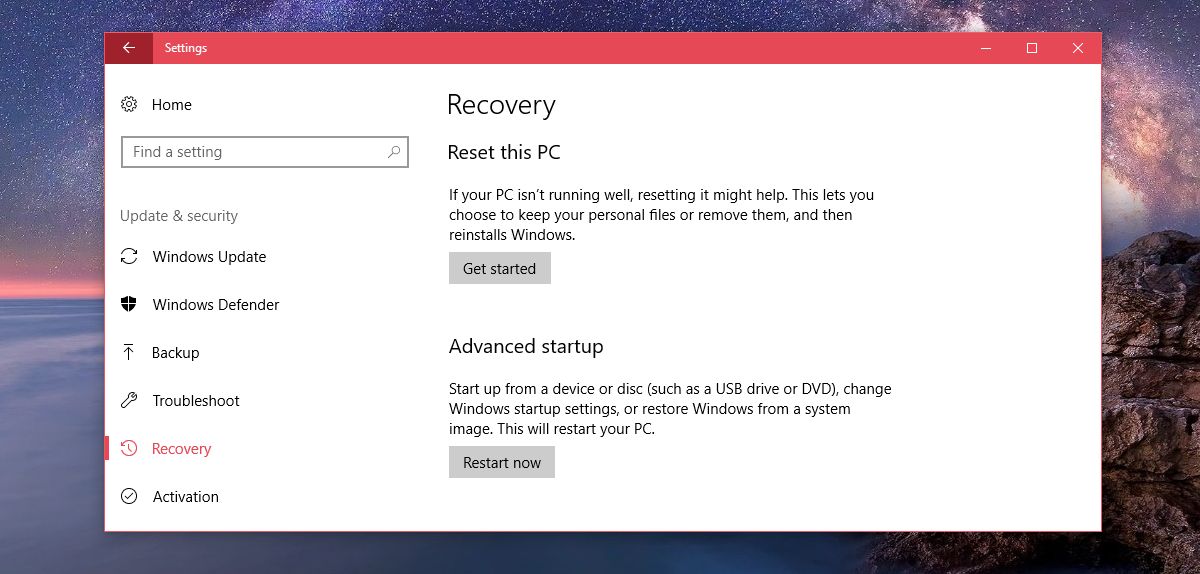
Vyberte možnosť Odstrániť všetko a resetujte systém Windows 10
Riešenie 8 - Skontrolujte hardvér
Ak sú všetky softvérové riešenia vyčerpané, je tomôže byť jedným z nich, aby skontroloval hardvérové chyby. Chladiaci systém niekedy nefunguje správne, prehrieva sa a niekedy systém Windows nevytvára výstrahy o teplote. Mohli by ste otvoriť svoj systém, aby ste individuálne odpojili, odskrutkovali, odstránili, preskúmali fyzické chyby (ako sú popáleniny alebo nadmerný prach), vyčistili a preinštalovali každú časť. Ak si nie ste istí, čo hľadať, zvážte vzatie systému do profesionálneho stavu.













Komentáre